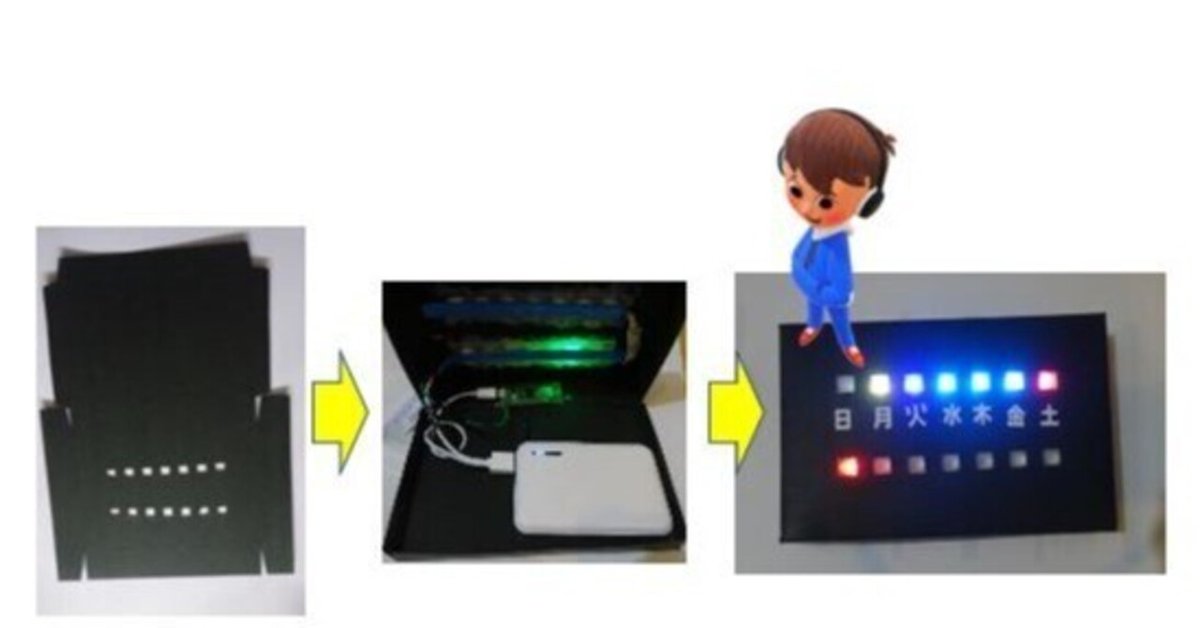
【GASでIoT】GASと「Pico W」を使ったギミックのケーシングを考える~(3)NeoPixcelをペーパークラフトの箱に実装する2~
Goole Apps Script(GAS)を使うと、Googleスプレッドシートをデータベース代わりにしたWEBアプリが簡単に作成できます。
サーバの準備が不要で、始めるまでの学習ハードルが低いため、アマチュアでもWEBアプリ作りを容易に始められます。
GASの利用価値はそれだけではありません。クラウドベースである事を利用して、ネット通信可能なシングルボードコンピュータやマイコンとも連携して、「IoT」をすることもできます。
こうした装置(ギミック)を、日常生活で使いたいと思い、低コストで「見た目」よく納めるために、ペーパークラフトの箱に納めることにしました。
表示デバイスとしてフルカラーLEDの「NeoPixcel」を、マイコンに「ラズベリーパイPicoW」を使うのですが、まず、筐体となる厚紙の箱に、LEDの覗き穴加工をするところまで行いました。
上の記事の続きになります。
「NeoPixel」の小さなLED光源に、レンズカバーを付ける
今回は、表示デバイスとして、「NeoPixcel(ネオ・ピクセル)」を利用します。
フルカラーLEDで、なかなか悪くないのですが、ちょっと離れたところに置いて情報を見る場合、ディスプレイとしては、光源が小さい点が不満でした。

そこで、LEDの上から、光造形タイプの3Dプリンタで、透明なレジンを使って造形した半透明のレンズカバーを被せることにしました。
光造形タイプの3Dプリンタの記事はこちら。レジンは取り扱いに注意が必要な製品もあるので、注意が必要です。記事中では高額ながらも日常使いしやすい製品をご紹介しています。
箱の穴に下側から嵌められるレンズキャップを造形する
造形したのは、以下の様なモデルです。

平らなプレートに、直方体と半円を配置したものです。
下側は何の細工もしていません。
これは、造形する際、表裏に加工があると造形物が安定しないからで、平らな板状のものが反ったりしない様に、あえてフラットにしています。

造形のための3Dデータは、Autodesk(オートデスク社)がフリーで公開しているTinkerCAD(ティンカー・キャド)を使いました。
このCADは、もともと子供でも操作できることを目的として作られており、他の3DCADに比べて、細かなメニューが無い代わりに、操作が容易なのが特徴です。
WEBベースのアプリであり、Googleのアカウントでログインすれば、インストールせずに使い始められます。
できた3Dデータをプリンタの付属ソフトでデータ変換します。(スライサーと呼ばれるソフトで、積層データに加工します)
変換したデータを使って、対象となるプリンタで造形します。
以下の写真は、レジンと呼ばれる液状の樹脂を、容器に満たしてセットしたところです。

この容器に、台座となるプレートが自動的に上から入りこみ、時間を掛けて少しずつプレートの下面に積層されていきます。

薄くて透明なのでうまく撮影できなかったのですが、上の黒いプレートの市側に、造形物が倒立した状態で貼り付いていきます。

上の写真が、造形が終わって、洗って乾かしたものです。
光造形タイプはこんな風に透き通ったものを造形できるのが特徴です。
一方で、液体の原料を管理したり、造形後に洗浄するなどの手間が大きい一面があります。
なお、寸法精度については、手持ちのプリンタは、モデリングしたものより全体的にわずかに小さい寸法になっていました。このあたりの精度は製品によって様々でしょう。
さて、これを予め穴加工した箱材に裏からセットしてみます。
厚紙の穴は、造形物にあわせて改めてカットしなおしました。カッティング・プロッタで覗き穴を開け直します。

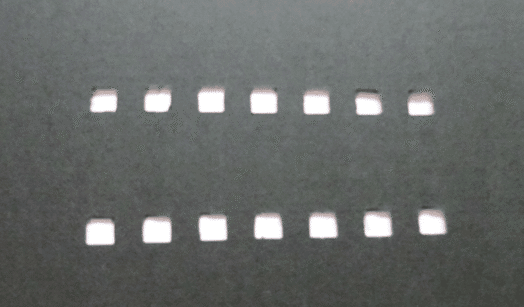
これを箱の展開図になる様にハサミで切り出し、箱に組み、嵌めてみます。

表からの写真です。そこそこ見られる感じです。

これを、グルーガンで固定しました。

レンズキャップの裏側からNeoPixcelを納める
さて、レンズキャップができたら、この裏からNeoPixcelを納めます。
ただし、NeoPixcelを、裏側からセットして固定するためには、ちょっとした工夫が要ります。
NeoPixcelには粘着テープが一体で付いていますが、今回セットしたい側とは反対側なので使えません。また、接着剤などで固定しようとすると、NeoPixcel自身のクセや反りのために、うまくセットできませんでした。
そこで、セットのためのしっかりした台座を作って嵌め込み、台座を介してセットすることを考えました。
今回は、LEDの覗き穴と、はめ込み用の凸部がある台座を考え、これを3Dプリンタで造形しました。。
NeoPixcelをセットするための台座を造形する
作ったのは台座をご覧にいれます。
台座は、以下の様な穴の空いたプレートです。分かりにくいですが、両側にNeoPixcelを嵌め込むための凸状のものがあります。

この凸状のものは、先端に返しがついていて、嵌め込むと抜けない様にしています。

こちらが、造形し終わった台座です。

これに、NeoPixcelを嵌め込んでみます。

NeoPixcelを裏返して、台座に押しつけます。

表から見てみます。NeoPixcelがまっすぐになって、フニャフニャしなくなりました。

造形物の精度のため、穴にLEDを嵌める際には、やや無理めに押し込みましたが、なんとかセットできました。
これをグルーガンで取り付けます。

1本のヒモ状のNeoPixcelを、折り返して取り付けています。
光らせたところ
下が光らせたところです。

大きな明かりで発光し、見やすくなりました。
発光デバイスができたところで、続いて、制御のためのラズベリーパイPicoWの準備をします。
その様子は、次の記事でご紹介します。

この記事が気に入ったらサポートをしてみませんか?
